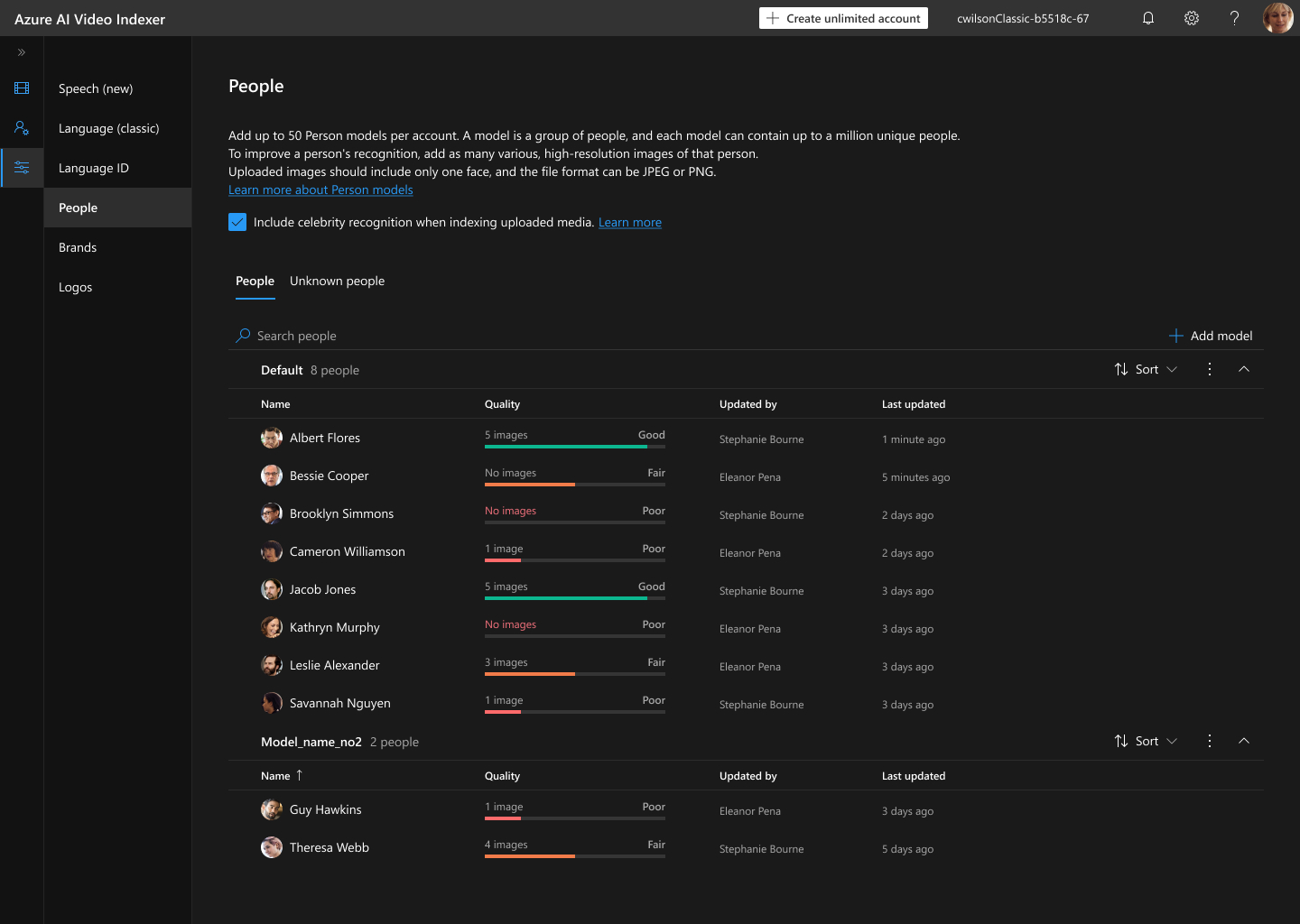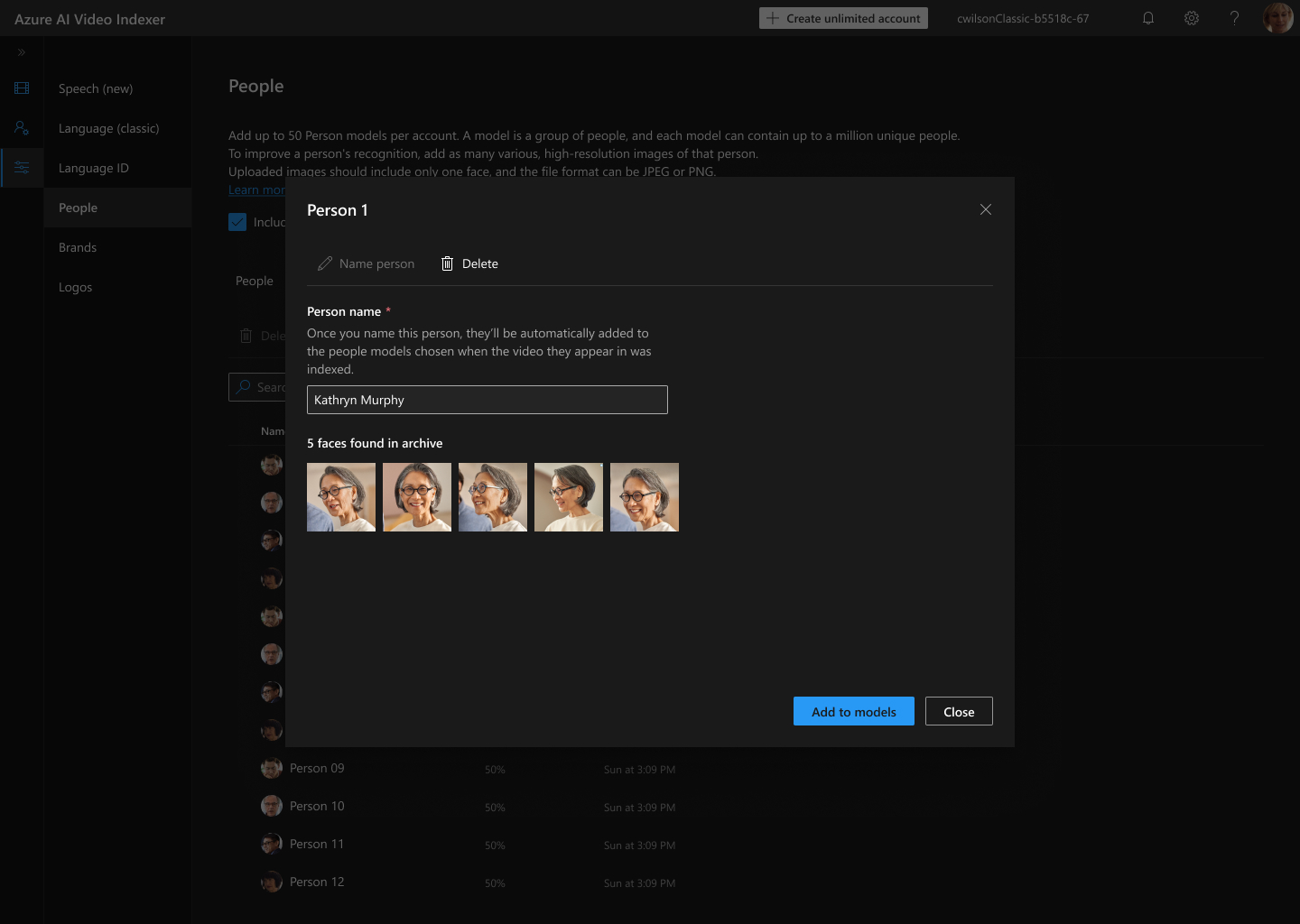Personalizar um modelo de Pessoa com o site do Azure AI Video Indexer
Importante
Devido ao anúncio de desativação dos Serviços de Mídia do Azure, o Azure AI Video Indexer anuncia ajustes nos recursos do Azure AI Video Indexer. Consulte Alterações relacionadas à aposentadoria do Azure Media Service (AMS) para entender o que isso significa para sua conta do Azure AI Video Indexer. Consulte o guia Preparando para a aposentadoria do AMS: VI atualização e migração.
Nota
O acesso a recursos de identificação facial, personalização e reconhecimento de celebridades é limitado com base em critérios de elegibilidade e uso, a fim de apoiar nossos princípios de IA responsável. Os recursos de identificação facial, personalização e reconhecimento de celebridades estão disponíveis apenas para clientes e parceiros gerenciados pela Microsoft. Use o formulário de admissão de Reconhecimento Facial para solicitar acesso.
O Azure AI Video Indexer suporta o reconhecimento de celebridades para conteúdo de vídeo. O recurso de reconhecimento de celebridades cobre aproximadamente um milhão de rostos com base em fontes de dados comumente solicitadas, como IMDB, Wikipedia e os principais influenciadores do LinkedIn. Para obter uma visão geral detalhada, consulte Personalizar um modelo de pessoa no Azure AI Video Indexer.
Você pode usar o site do Azure AI Video Indexer para editar rostos que foram detetados em um vídeo, conforme descrito neste artigo. Você também pode usar a API, conforme descrito em Personalizar um modelo de pessoa usando APIs.
Gestão central de modelos Person na sua conta
Para ver, editar e eliminar os modelos de Pessoa na sua conta, navegue até ao Web site do Azure AI Video Indexer e inicie sessão.
Selecione o botão de personalização do modelo de conteúdo à esquerda da página.
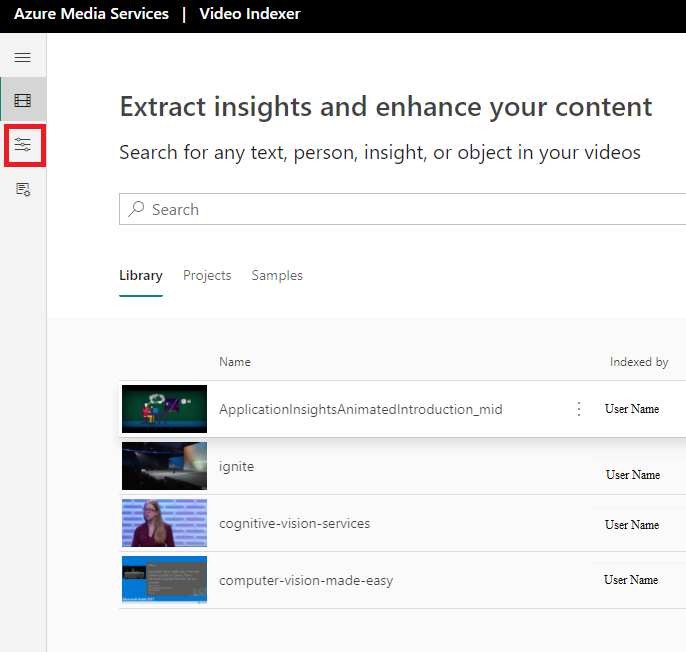
Selecione a guia Pessoas.
Você verá o modelo de Pessoa Padrão na sua conta. O modelo de Pessoa Padrão contém quaisquer rostos que você possa ter editado ou alterado nas informações de seus vídeos para os quais você não especificou um modelo de Pessoa personalizado durante a indexação.
Se você criou outros modelos de Pessoa, eles também serão listados nesta página.
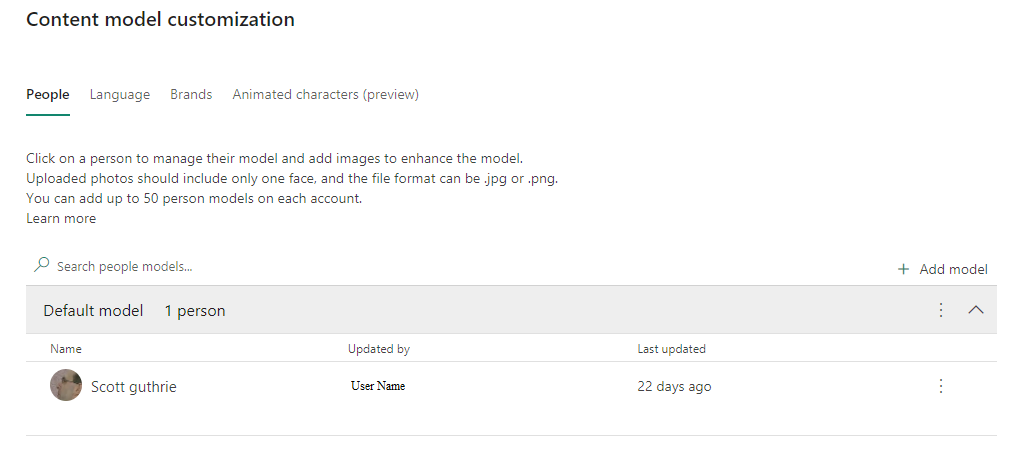
Criar um novo modelo de Pessoa
Selecione o botão + Adicionar modelo à direita.
Digite o nome do modelo e selecione o botão de verificação para salvar o novo modelo criado. Agora você pode adicionar novas pessoas e rostos ao novo modelo de Pessoa.
Selecione o botão do menu da lista e escolha + Adicionar pessoa.
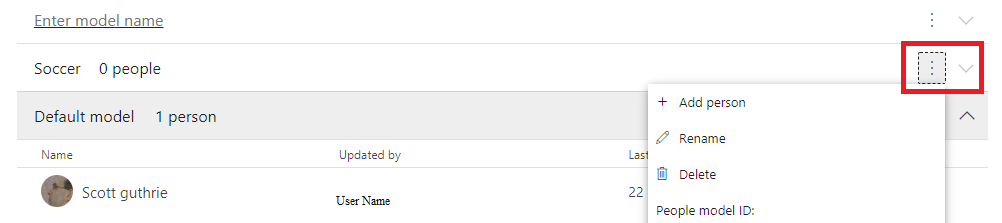
Adicionar uma nova pessoa a um modelo de Pessoa
Nota
O Azure AI Video Indexer permite adicionar várias pessoas com o mesmo nome em um modelo de Pessoa. No entanto, é recomendável que você dê nomes exclusivos para cada pessoa em seu modelo para usabilidade e clareza.
Para adicionar um novo rosto a um modelo de Pessoa, selecione o botão do menu de lista ao lado do modelo de Pessoa ao qual você deseja adicionar o rosto.
Selecione + Adicionar pessoa no menu.
Um pop-up solicitará que você preencha os detalhes da Pessoa. Digite o nome da pessoa e selecione o botão de seleção.
Em seguida, você pode escolher a partir do seu explorador de arquivos ou arrastar e soltar as imagens do rosto. O Azure AI Video Indexer utilizará todos os tipos de arquivo de imagem padrão (por exemplo, JPG, PNG e muito mais).
O Azure AI Video Indexer pode detetar ocorrências dessa pessoa nos vídeos futuros que você indexa e nos vídeos atuais que você já indexou, usando o modelo Pessoa ao qual você adicionou esse novo rosto. O reconhecimento da pessoa em seus vídeos atuais pode levar algum tempo para entrar em vigor, pois este é um processo em lote.
Renomear um modelo de Pessoa
Você pode renomear qualquer modelo de Pessoa em sua conta, incluindo o modelo de Pessoa Padrão. Mesmo que você renomeie seu modelo de Pessoa padrão, ele ainda servirá como o modelo de Pessoa padrão em sua conta.
- Selecione o botão do menu de lista ao lado do modelo Pessoa que você deseja renomear.
- Selecione Renomear no menu.
- Selecione o nome atual do modelo e digite seu novo nome.
- Selecione o botão de verificação para o seu modelo a ser renomeado.
Excluir um modelo de Pessoa
Pode eliminar qualquer modelo de Pessoa que tenha criado na sua conta. No entanto, você não pode excluir seu modelo de pessoa padrão.
Selecione Excluir no menu.
Um pop-up aparecerá e notificará você de que essa ação excluirá o modelo Pessoa e todas as pessoas e arquivos que ele contém. Esta ação não pode ser anulada.
Se tiver certeza, selecione excluir novamente.
Nota
Os vídeos existentes que foram indexados usando este modelo de Pessoa (agora excluído) não suportarão a capacidade de atualizar os nomes dos rostos que aparecem no vídeo. Você poderá editar os nomes dos rostos nesses vídeos somente depois de reindexá-los usando outro modelo de Pessoa. Se você reindexar sem especificar um modelo Person, o modelo padrão será usado.
Gerenciar pessoas existentes em um modelo de Pessoa
Para ver o conteúdo de qualquer um dos seus modelos de Pessoa, selecione a seta ao lado do nome do modelo de Pessoa. Em seguida, você pode visualizar todas as pessoas nesse modelo de Pessoa específico. Se você selecionar o botão do menu de lista ao lado de cada uma das pessoas, verá as opções gerenciar, renomear e excluir.
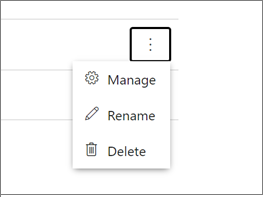
Renomear uma pessoa
- Para renomear uma pessoa no seu modelo de Pessoa, selecione o botão do menu de lista e escolha Renomear no menu da lista.
- Selecione o nome atual da pessoa e digite seu novo nome.
- Selecione o botão de verificação e a pessoa será renomeada.
Excluir uma pessoa
- Para excluir uma pessoa do seu modelo de Pessoa, selecione o botão do menu de lista e escolha Excluir no menu da lista.
- Um pop-up informa que essa ação excluirá a pessoa e que essa ação não pode ser desfeita.
- Selecione Excluir novamente e isso removerá a pessoa do modelo Pessoa.
Verificar se uma pessoa já existe
Você pode usar a pesquisa para verificar se uma pessoa já existe no modelo.
Gerir uma pessoa
Se você selecionar Gerenciar, verá a janela de detalhes da Pessoa com todos os rostos dos quais esse modelo de Pessoa está sendo treinado. Esses rostos vêm de ocorrências dessa pessoa em vídeos que usam esse modelo de Pessoa ou de imagens que você carregou manualmente.
Gorjeta
Você pode acessar a janela de detalhes da pessoa clicando no nome da pessoa ou clicando em Gerenciar, como mostrado acima.
Adicionar um rosto
Você pode adicionar mais rostos à pessoa selecionando Adicionar imagens.
Excluir um rosto
Selecione a imagem que deseja excluir e clique em Excluir.
Renomear e excluir uma pessoa
Você pode usar o painel de gerenciamento para renomear a pessoa e excluí-la do modelo Pessoa.
Usar um modelo de Pessoa para indexar um vídeo
Você pode usar um modelo de Pessoa para indexar seu novo vídeo atribuindo o modelo de Pessoa durante o upload do vídeo.
Para usar seu modelo de Pessoa em um novo vídeo, execute as seguintes etapas:
- Selecione o botão Carregar à direita da página.
- Solte seu arquivo de vídeo ou procure seu arquivo.
- Selecione a seta Opções avançadas .
- Selecione a lista suspensa e selecione o modelo de Pessoa que você criou.
- Selecione a opção Carregar na parte inferior da página e seu novo vídeo será indexado usando seu modelo de Pessoa.
Se você não especificar um modelo de Pessoa durante o carregamento, o Azure AI Video Indexer indexará o vídeo usando o modelo de Pessoa Padrão em sua conta.
Usar um modelo de Pessoa para reindexar um vídeo
Para usar um modelo de Pessoa para reindexar um vídeo em sua coleção, vá para os vídeos da sua conta na home page do Azure AI Video Indexer e passe o mouse sobre o nome do vídeo que você deseja reindexar.
Você vê opções para editar, excluir e reindexar seu vídeo.
Selecione a opção para reindexar seu vídeo.
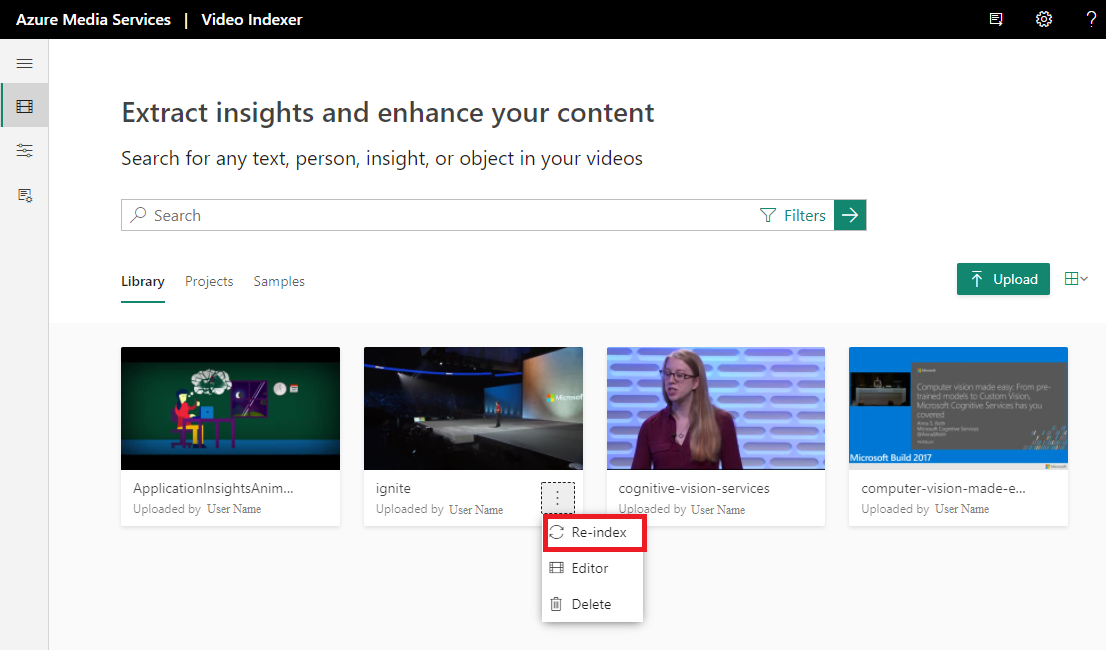
Agora você pode selecionar o modelo Pessoa com o qual reindexar seu vídeo.
Selecione a lista suspensa e selecione o modelo de Pessoa que você deseja usar.
Selecione o botão Reindexar e seu vídeo será reindexado usando seu modelo de Pessoa.
Quaisquer novas edições que você fizer nos rostos detetados e reconhecidos no vídeo que você acabou de reindexar serão salvas no modelo Pessoa que você usou para reindexar o vídeo.
Gerir pessoas nos seus vídeos
Você pode gerenciar os rostos que são detetados e as pessoas que são reconhecidas nos vídeos que você indexa editando e excluindo rostos.
A exclusão de um rosto remove um rosto específico das informações do vídeo.
A edição de um rosto renomeia um rosto que é detetado e possivelmente reconhecido no seu vídeo. Quando edita um rosto no vídeo, esse nome é guardado como uma entrada de pessoa no modelo Pessoa que foi atribuído ao vídeo durante o carregamento e a indexação.
Se você não atribuir um modelo de Pessoa ao vídeo durante o upload, sua edição será salva no modelo de Pessoa padrão da sua conta.
Editar um rosto
Nota
Se um modelo de Pessoa tiver duas ou mais pessoas diferentes com o mesmo nome, você não poderá marcar esse nome nos vídeos que usam esse modelo de Pessoa. Você só poderá fazer alterações nas pessoas que compartilham esse nome na guia Pessoas da página de personalização do modelo de conteúdo no Azure AI Video Indexer. Por esse motivo, é recomendável que você dê nomes exclusivos para cada pessoa no seu modelo de Pessoa.
Navegue até o site do Azure AI Video Indexer e entre.
Procure um vídeo que pretende ver e editar na sua conta.
Para editar um rosto no seu vídeo, aceda ao separador Informações e selecione o ícone de lápis no canto superior direito da janela.
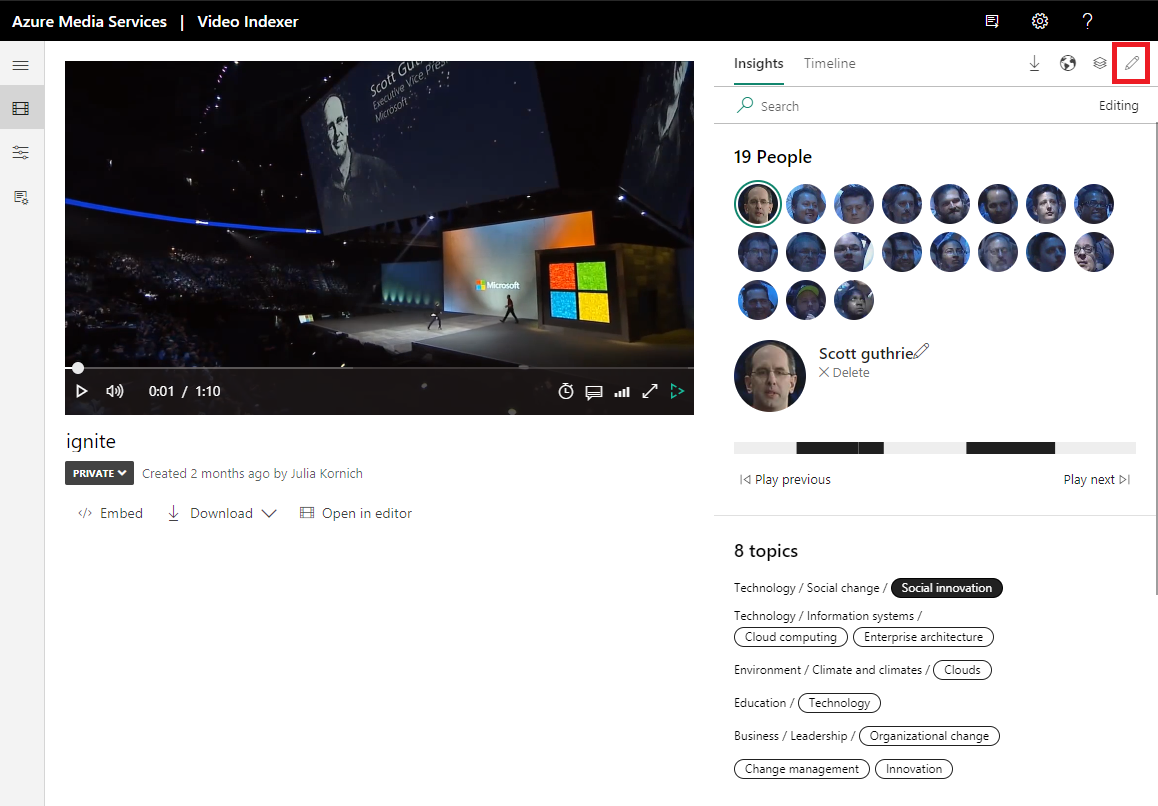
Selecione qualquer um dos rostos detetados e altere seus nomes de "#X desconhecido" (ou o nome que foi atribuído anteriormente ao rosto).
Depois de digitar o novo nome, selecione o ícone de verificação ao lado do novo nome. Esta ação salva o novo nome e reconhece e nomeia todas as ocorrências desse rosto em seus outros vídeos atuais e nos vídeos futuros que você carregar. O reconhecimento do rosto em seus outros vídeos atuais pode levar algum tempo para entrar em vigor, pois este é um processo em lote.
Se você nomear um rosto com o nome de uma pessoa existente no modelo Pessoa que o vídeo está usando, as imagens de rosto detetadas desse vídeo dessa pessoa serão mescladas com o que já existe no modelo. Se você nomear um rosto com um novo nome, uma nova entrada Pessoa será criada no modelo Pessoa que o vídeo está usando.
Excluir um rosto
Para excluir um rosto detetado em seu vídeo, vá para o painel Informações e selecione o ícone de lápis no canto superior direito do painel. Selecione a opção Excluir abaixo do nome do rosto. Esta ação remove o rosto detetado do vídeo. O rosto da pessoa ainda será detetado nos outros vídeos em que aparece, mas você pode excluir o rosto desses vídeos também depois que eles forem indexados.
A pessoa, se tiver sido nomeada, também continuará a existir no modelo Pessoa que foi usado para indexar o vídeo do qual você excluiu o rosto, a menos que você exclua especificamente a pessoa do modelo Pessoa.
Otimize a capacidade do seu modelo de reconhecer uma pessoa
Para otimizar a capacidade do seu modelo de reconhecer a pessoa, carregue o maior número possível de imagens diferentes e de diferentes ângulos. Para obter os melhores resultados, use imagens de alta resolução.
Obtenha uma indicação da qualidade do seu modelo de pessoas
Você pode obter uma indicação sobre a qualidade do seu modelo personalizado de Pessoas (ruim, justo, bom). A qualidade é determinada pelo número de imagens usadas para rotular com quanto mais imagens você usar para rotular uma pessoa, maior a probabilidade de identificar a pessoa corretamente. Por exemplo, a probabilidade de identificar uma pessoa com 24 imagens rotuladas é maior do que a probabilidade de identificar uma pessoa com 2 imagens rotuladas. Você pode ver o número de imagens usadas para rotular cada pessoa em sua página de modelo de Pessoas personalizada.
Escolha o modelo de pessoas personalizado como padrão
Agora você pode escolher um modelo de Pessoas personalizado como padrão no nível de usuário da conta VI, para que você não precise continuar selecionando o nome do modelo para cada upload de vídeo. Isso economizará tempo e esforço ao carregar vídeos que precisam ser analisados pelo seu modelo de Pessoas personalizado.
Agrupar pessoas desconhecidas no vídeo (Pré-visualização)
Você pode ver as pessoas desconhecidas em seus vídeos agrupadas por sua semelhança de aparência. Isso ajudará você a rotular as pessoas desconhecidas com mais facilidade e rapidez, e a melhorar a precisão do seu modelo de Pessoas personalizado. Isto pode, por exemplo, ajudá-lo a rotular uma celebridade local ou um político local. Você pode ver o agrupamento de pessoas desconhecidas em sua página de personalização. Escolha pessoas e, em seguida, navegue até a guia pessoas desconhecidas.
Resultados da pesquisa com pontuação máxima de confiança para o nome da pessoa identificada:
Você pode pesquisar o nome de uma pessoa identificada e obter o carimbo de data/hora para quando a pessoa aparece no vídeo, juntamente com a pontuação máxima de confiança. Isso ajuda você a decidir quais são os vídeos mais relevantes para explorar. Por exemplo, você pode pesquisar por "John Smith" e obter os vídeos em que John Smith é reconhecido pelo seu modelo de Pessoas personalizado e a pontuação de confiança para cada vídeo.
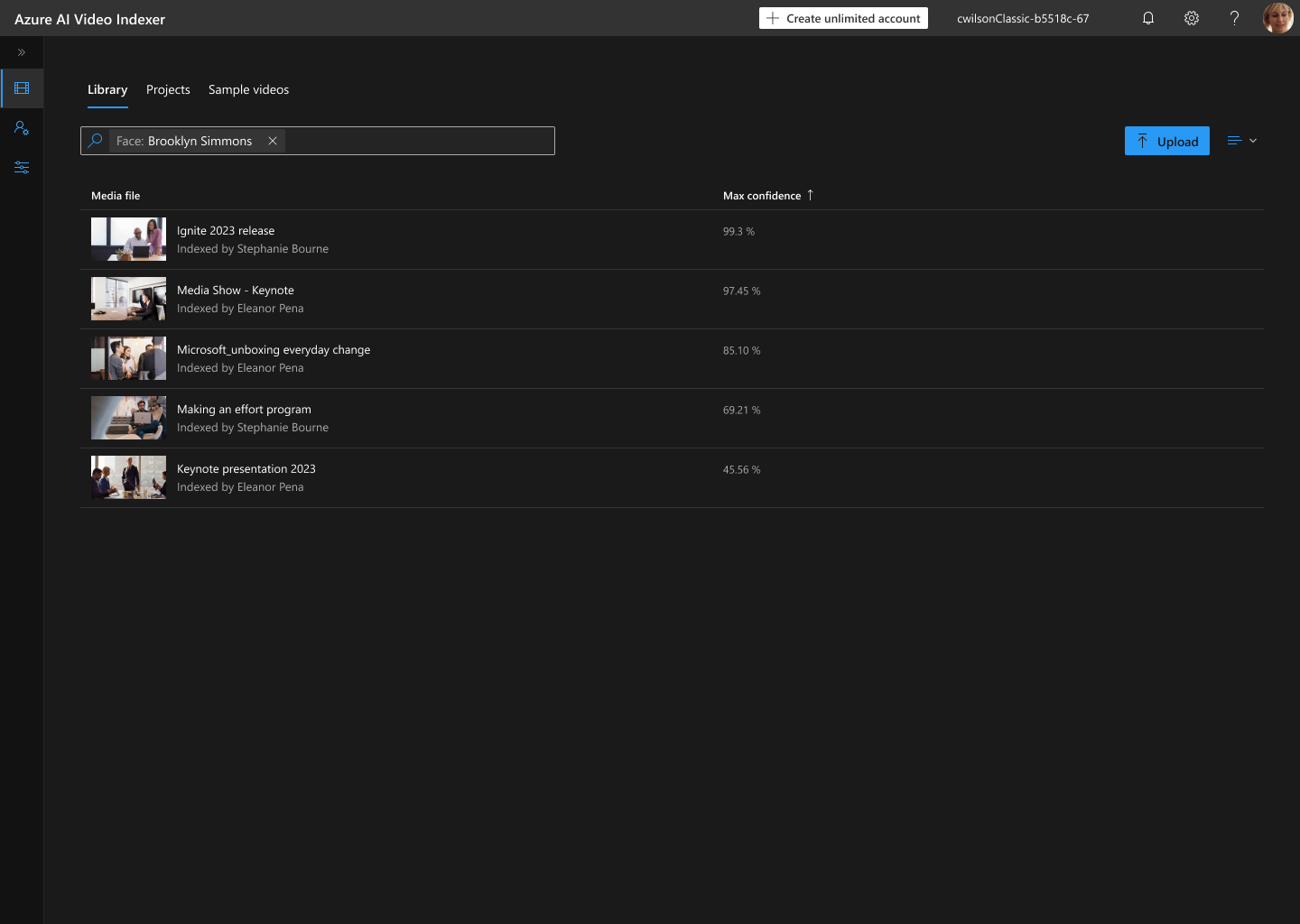
Comentários
Brevemente: Ao longo de 2024, vamos descontinuar progressivamente o GitHub Issues como mecanismo de feedback para conteúdos e substituí-lo por um novo sistema de feedback. Para obter mais informações, veja: https://aka.ms/ContentUserFeedback.
Submeter e ver comentários